
多时候我们需要进入BIOS设置管理员密码、设置U盘启动等等操作,而不同品牌的电脑进入BIOS的方法是不一样的,今天要来跟大家介绍的是联想笔记本电脑如何进入bios设置的教程.更多电脑教程,尽在装机吧官网
联想笔记本电脑怎么进入bios设置
1、首先打开电脑电源。当电脑屏幕上出现画面“Lenovo”的时候,并且在左下角还会看见如下字样“Press F2 to Setup”。这时迅速按下键盘上的“F2”键,就可以进入BIOS设置。

2、接下来,电脑就会进入硬件的BIOS设置界面。
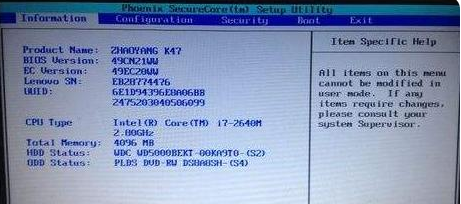
3、当电脑的BIOS设置完成以后,可以按键盘上的“F10”保存当前配置并且退出BIOS程序。
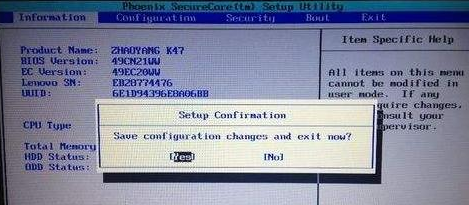
4、另外如果在启动的时候,需要临时从其它设备上启动,比如光盘,U盘之类的,我们可以在刚开机的时候,按“F12”键来选择启动顺序。

以上就是联想笔记本电脑怎么进入bios设置的内容,希望能帮助到大家。






 粤公网安备 44130202001059号
粤公网安备 44130202001059号